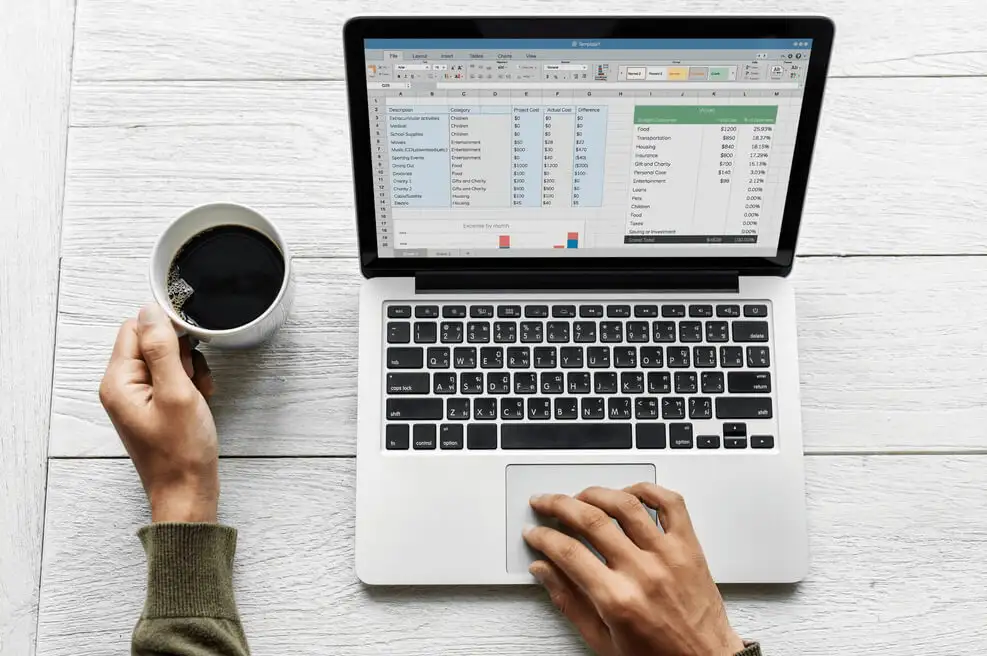O Microsoft Deployment Toolkit (MDT) Workbench oferece uma interface gráfica para gerenciar implantações. Você pode usá -lo para configurar compartilhamentos de implantação, criar sequências de tarefas, adicionar drivers e atualizações e personalizar o processo de implantação. No entanto, oO Workbench de implantação trava ao abrir as propriedades da guia Winpe.Neste post, veremos como resolvê -lo.
Microsoft Deployment Workbench
O MMC detectou um erro em um snap-in e o descarregará
Relate este erro à Microsoft e, em seguida, desligue o MMC.
Descarregue o snap-in e continue correndo
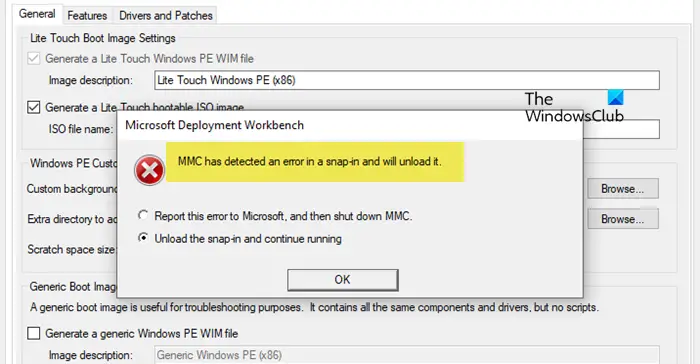
Corrija a tração do trabalho de implantação ao abrir as propriedades da guia Winpe
Se o Workbench de implantação estiver travando ao abrir as propriedades da guia Winpe, siga a solução mencionada abaixo.
- Crie uma pasta x86
- Baixe e instale a versão mais antiga do Windows Pe
- Exclua os arquivos de perfil
- Reparar a bancada de implantação do MDT
Vamos discuti -los em detalhes.
1] Crie uma pasta x86
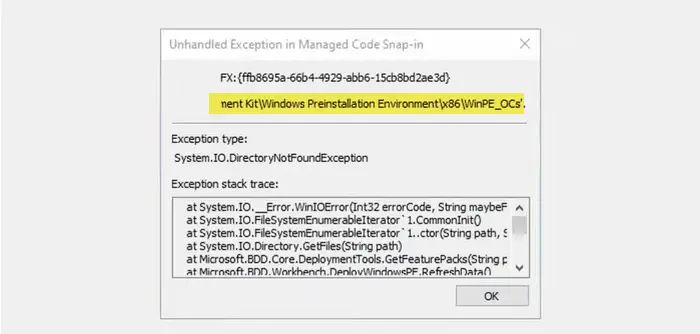
Quando você recebe a mensagem de erro informando que um erro foi detectado, recomendamos que você marque o“Descarregue o snap-in e continue correndo”opção e clique em OK. Isso fornecerá um pouco do erro que você está enfrentando, que é que ele não pode detectar o arquivo mencionado neste erro, então você precisa copiar o local do arquivo.
Ele estará procurando principalmente a pasta X86 (dispositivos de 32 bits), que está ausente nas versões mais recentes do MDT Workbench. Para corrigir isso, podemos criar uma réplica da pasta de 64 bits e renomeá-la para x86 para forçar a bancada a pensar que é capaz de localizar o local correto.
Para fazer isso, abra o arquivo explorador e navegue até a pasta mencionada no local que pedimos para você copiar anteriormente. Você não poderá encontrar a pasta x86, então faça uma cópia dos 64 bits (pode ser nomeada AMD64) e nomeá-lo 'x86'.
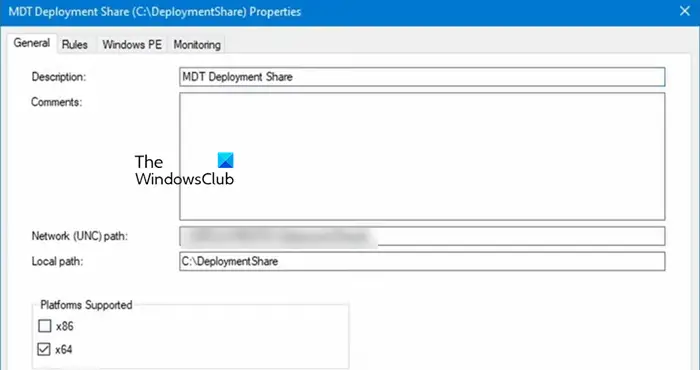
Agora, você poderá abrir as propriedades da guia Winpe. No entanto, como estamos realmente usando arquivos de arquitetura de 64 bits, emPropriedades de compartilhamento de implantação do MDT,Vá para a guia Geral, desvende a caixa de seleção x84 doPlataformas suportadasseção e salve as alterações que você fez. Por fim, verifique se o problema foi resolvido.
2] Baixe e instale a versão mais antiga do Windows Pe
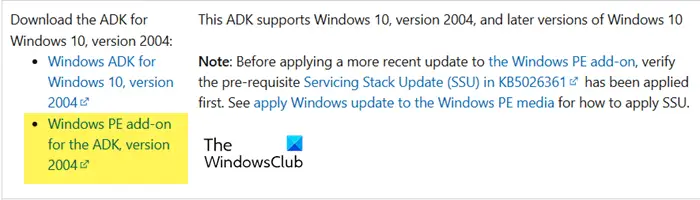
Mesmo que você possa entrar nas propriedades do Winpe com a ajuda da solução alternativa mencionada anteriormente, você não pode usá-lo em uma máquina de 32 bits, pois o recurso foi depreciado em versões mais recentes do Workbench de implantação. No entanto, há um complemento que você pode baixar para resolver o problema. Para fazer isso, siga as etapas mencionadas abaixo.
- Navegar paraLearn.microsoft.com.
- ProcurarAdd-on do Windows PE para o ADK, versão 2004,e clique no hiperlink para baixá -lo.
- Então, vá paraConfigurações> Aplicativos> Aplicativos instaladose desinstalar a versão atual deKit de avaliação e implantação do Windows Windows Pré-Instalação Ambléia do Ambiente.
- E então instale o addon que você baixou.
Por fim, abra a guia Windowspe do kit de ferramentas de implantação, ele será lançado sem um problema e também trabalhará com arquitetura de 32 bits.
3] Exclua os arquivos de perfil
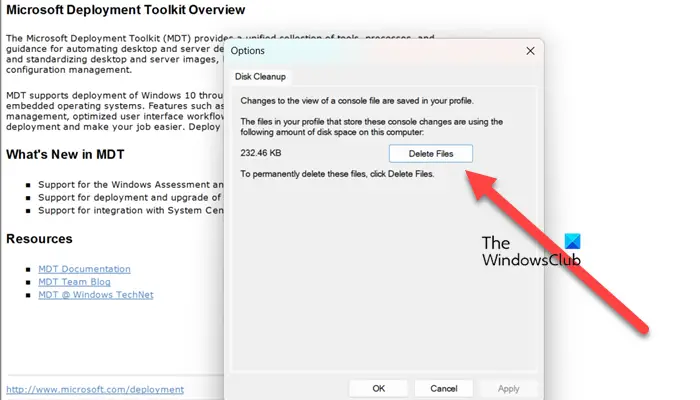
As alterações que fizemos no Workbench de implantação podem não ser aplicadas, pois os arquivos de perfil mais antigo ainda estão lá. Recomendamos a exclusão desses arquivos para aplicar essas alterações. Para fazer isso, siga as etapas mencionadas abaixo.
- AbrirPessão de trabalhopesquisando -o no menu Iniciar.
- Agora, clique emArquivo> Opções.
- Clique emExcluir arquivos.
- Ele solicitará que você confirme sua ação, clique em SIM.
Aguarde alguns segundos, pois ele exclui os arquivos. Depois de fazer isso, reinicie o computador e veja se o problema foi resolvido.
4] Reparar a bancada de implantação do MDT
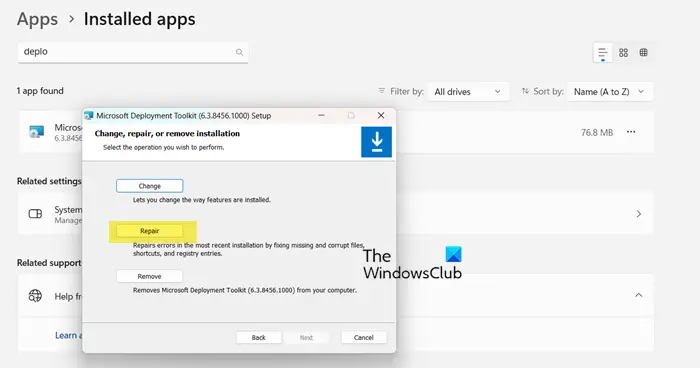
Além de excluir arquivos de perfil, você pode executar o agente de reparo do Workbench de implantação depois de fazer as alterações mencionadas anteriormente (ou reparar a ferramenta e depois fazer as alterações) para ver a diferença. Para usá -lo, siga as etapas mencionadas abaixo.
Windows 11
- AbrirConfigurações.
- Vá paraAplicativos> Aplicativos instalados.
- Procurar“Deployment Workbench”,Clique nos três pontos e selecione Modificar.
Windows 10
- Vá paraConfigurações.
- Navegar paraAplicativos> Aplicativos e recursos.
- Selecione“Deployment Workbench”,Clique na ferramenta e selecione Alterar/modificar.
Finalmente, clique emReparare siga as instruções na tela para concluir o processo. Uma vez feito, feche oPessão de trabalhodo gerenciador de tarefas e, em seguida, veja se seu problema foi resolvido.
Felizmente, você poderá resolver o problema usando as soluções mencionadas anteriormente.
Ler:
Por que o MySQL Workbench continua travando?
O MySQL Workbench é um programa exigente; portanto, se estiver travando, verifique se existem outros processos em execução em segundo plano que estão recebendo muitos recursos do sistema. Para fazer isso, abra o gerenciador de tarefas e consulte a guia Processos. Se um programa estiver consumindo alta CPU ou memória, mate -o e abra a bancada.
Ler:?
Como acelerar o MySQL Workbench?
Para acelerar o MySQL Workbench, primeiro verifique se você está usando a versão mais recente da ferramenta. Além disso, faça alterações no arquivo my.cnf e aloque mais memória para o MySQL. Seria melhor se você se concentrasse na indexação e otimização adequadas de consultas.
Ler:.




![O serviço Intel SGX AESM foi encerrado inesperadamente [Fix]](https://elsefix.com/tech/tejana/wp-content/uploads/2024/12/intel-sgx-terminated.png)